Data sources supported in Azure Analysis Services
Az Analysis Services-projekteket tartalmazó Visual Studióban az Adatok lekérése vagy a Táblaimportálás varázslóban megjelenő adatforrások és összekötők mind az Azure Analysis Services, mind az SQL Server Analysis Services esetében láthatók. Az Azure Analysis Services azonban nem minden megjelenített adatforrást és összekötőt támogat. A csatlakoztatható adatforrások típusai számos tényezőtől függenek, például a modellkompatibilitási szinttől, az elérhető adatösszekötőktől, a hitelesítési típustól és a helyszíni adatátjáró támogatásától. Az alábbi táblázatok az Azure Analysis Services támogatott adatforrását ismertetik.
Azure-beli adatforrások
| Adatforrás | Memóriabeli | DirectQuery | Jegyzetek |
|---|---|---|---|
| Azure SQL Database | Igen | Igen | 2, 3 |
| Azure Synapse Analytics (SQL DW) | Igen | Igen | 2 |
| Azure Blob Storage | Igen | Nem | 1 |
| Azure Table Storage | Igen | Nem | 1 |
| Azure Cosmos DB | Igen | Nem | 1 |
| Azure Data Lake Storage Gen1 | Igen | Nem | 1 |
| Azure Data Lake Storage Gen2 | Igen | Nem | 1, 5 |
| Azure HDInsight HDFS | Igen | Nem | 1 |
| Azure HDInsight Spark | Igen | Nem | 1, 4 |
Notes:
1 – Csak táblázatos 1400 és magasabb modellek.
2 – Ha a táblázatos 1200-as és újabb modellek szolgáltatói adatforrásaként van megadva, a memóriában és a DirectQuery-modellekben is Microsoft OLE DB-illesztőprogram szükséges az SQL Server MSOLEDBSQL-hez (ajánlott) vagy .NET-keretrendszer SQL Server-adatszolgáltatóhoz.
3 – A felügyelt Azure SQL-példány támogatott. Mivel a felügyelt SQL-példány privát IP-címmel fut az Azure VNeten belül, a nyilvános végpontot engedélyezni kell a példányon. Ha nincs engedélyezve, helyszíni adatátjáróra van szükség.
4 – A Spark-összekötőt használó Azure Databricks jelenleg nem támogatott.
5 – Az ADLS Gen2-összekötő jelenleg nem támogatott, az Azure Blob Storage-összekötő azonban ADLS Gen2-adatforrással is használható.
Más adatforrások
Csatlakozás helyszíni adatforrásokhoz azure Analysis Services-kiszolgálóról Helyszíni átjáró. Átjáró használata esetén 64 bites szolgáltatókra van szükség.
| Adatforrás | Memóriabeli | DirectQuery | Jegyzetek |
|---|---|---|---|
| Adatbázis elérése | Igen | Nem | |
| Active Directory | Igen | Nem | 6 |
| Analysis Services | Igen | Nem | |
| Elemzési platformrendszer | Igen | Nem | |
| CSV-fájl | Igen | Nem | |
| Dynamics 365 | Igen | Nem | 6, 12 |
| Excel-munkafüzet | Igen | Nem | |
| Exchange | Igen | Nem | 6 |
| Mappa | Igen | Nem | 6 |
| IBM Informix | Igen | Nem | |
| JSON-dokumentum | Igen | Nem | 6 |
| Sorok binárisból | Igen | Nem | 6 |
| MySQL-adatbázis | Igen | Nem | 13 |
| OData-adatcsatorna | Igen | Nem | 6 |
| ODBC-lekérdezés | Igen | Nem | |
| OLE DB | Igen | Nem | |
| Oracle | Igen | Igen | 9 |
| PostgreSQL Database | Igen | Nem | 6 |
| Salesforce-objektumok | Igen | Nem | 6 |
| Salesforce-jelentések | Igen | Nem | 6 |
| SAP HANA | Igen | Nem | |
| SAP Business Warehouse | Igen | Nem | 6 |
| SharePoint-lista | Igen | Nem | 6, 11 |
| SQL Server | Igen | Igen | 7, 8 |
| SQL Server Data Warehouse | Igen | Igen | 7, 8 |
| Sybase Database | Igen | Nem | |
| Teradata | Igen | Igen | 10 |
| TXT-fájl | Igen | Nem | |
| XML-táblázat | Igen | Nem | 6 |
Notes:
6 – Csak táblázatos 1400 és magasabb modellek.
7 – Ha a táblázatos 1200-as és újabb modellekben szolgáltatói adatforrásként van megadva, adja meg az SQL Server MSOLEDBSQL-hez készült Microsoft OLE DB-illesztőt (ajánlott), az SQL Server natív ügyfelet 11.0-s vagy .NET-keretrendszer SQL Server-adatszolgáltatót.
8 – Ha az MSOLEDBSQL-t adatszolgáltatóként adja meg, előfordulhat, hogy le kell töltenie és telepítenie kell az SQL Serverhez készült Microsoft OLE DB-illesztőprogramot a helyszíni adatátjáróval azonos számítógépre.
9 – Táblázatos 1200 modell esetén vagy szolgáltatói adatforrásként több mint 1400 modellben adja meg a .NET-hez készült Oracle-adatszolgáltatót. Ha strukturált adatforrásként van megadva, mindenképpen engedélyezze az Oracle által felügyelt szolgáltatót.
10 – Táblázatos 1200 modell esetén vagy szolgáltatói adatforrásként több mint 1400 modellben adja meg a .NET-hez készült Teradata-adatszolgáltatót.
11 – A helyszíni SharePointban lévő fájlok nem támogatottak.
12 – Az Azure Analysis Services nem támogatja a Dynamics 365 Dataverse TDS-végpont közvetlen kapcsolatait. Amikor az Azure Analysis Servicesből csatlakozik ehhez az adatforráshoz, helyszíni adatátjárót kell használnia, és manuálisan kell frissítenie a jogkivonatokat.
13 – Az Azure Analysis Services nem támogatja a MySQL-adatbázisok közvetlen kapcsolatait. Amikor az Azure Analysis Servicesből csatlakozik ehhez az adatforráshoz, helyszíni adatátjárót kell használnia, és manuálisan kell frissítenie a jogkivonatokat.
A szolgáltatók ismertetése
Ha táblázatos 1400-ás és újabb modellprojekteket hoz létre a Visual Studióban, alapértelmezés szerint nem ad meg adatszolgáltatót, amikor az Adatok lekérése funkcióval csatlakozik egy adatforráshoz. A táblázatos 1400-ás és újabb modellek Power Query-összekötőkkel kezelik az adatforrás és az Analysis Services közötti kapcsolatokat, adatbekérdezéseket és adatösszesítéseket. Ezeket néha strukturált adatforrás-kapcsolatoknak is nevezik abban az esetben, ha a kapcsolattulajdonság-beállítások be vannak állítva. A Visual Studióban azonban engedélyezheti az örökölt adatforrásokat egy modellprojekthez. Ha engedélyezve van, a Táblaimportáló varázslóval csatlakozhat bizonyos, hagyományosan támogatott, táblázatos 1200-as és alacsonyabb modellekben örökölt vagy szolgáltatói adatforrásokhoz. Ha szolgáltatói adatforrásként van megadva, megadhat egy adott adatszolgáltatót és más speciális kapcsolati tulajdonságokat. Csatlakozhat például egy SQL Server Data Warehouse-példányhoz vagy akár egy Azure SQL Database-hez örökölt adatforrásként. Ezután kiválaszthatja az SQL Server MSOLEDBSQL-adatszolgáltatóhoz tartozó OLE DB-illesztőt. Ebben az esetben az OLE DB-adatszolgáltató kiválasztása jobb teljesítményt biztosíthat a Power Query-összekötővel szemben.
A Visual Studióban a Tábla importálása varázsló használatakor az adatforrásokhoz való csatlakozáshoz adatszolgáltatóra van szükség. A rendszer kiválaszt egy alapértelmezett adatszolgáltatót. Szükség esetén módosíthatja az adatszolgáltatót. A választott szolgáltató típusa a teljesítménytől függhet, függetlenül attól, hogy a modell memóriabeli tárolót vagy DirectQueryt használ-e, és hogy melyik Analysis Services-platformon helyezi üzembe a modellt.
Szolgáltatói adatforrások megadása táblázatos 1400-ban és magasabb modellprojektekben
A szolgáltatói adatforrások engedélyezéséhez a Visual Studióban kattintson az Eszközök>beállításai>Elemzési szolgáltatások táblázatos>adatimportálás parancsára, és válassza az Örökölt adatforrások engedélyezése lehetőséget.
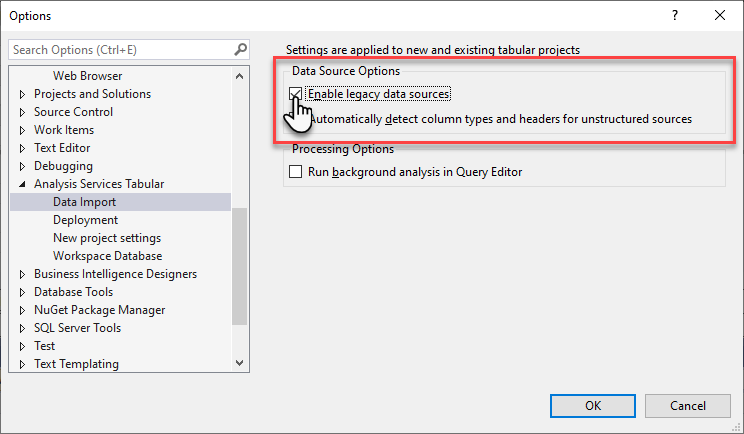
Ha engedélyezve van az örökölt adatforrások használata, a Táblázatos modellkezelőben kattintson a jobb gombbal az Adatforrások>importálása adatforrásból (örökölt) elemre.
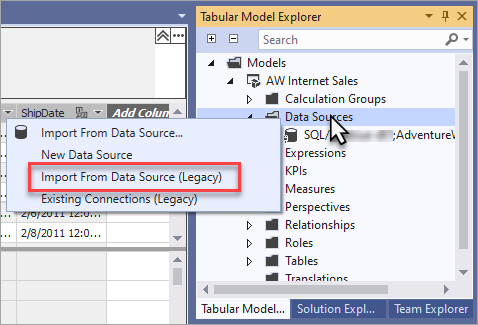
A táblázatos 1200 modellprojekthez hasonlóan a Táblaimportáló varázslóval is csatlakozhat adatforráshoz. A kapcsolódási lapon kattintson a Speciális gombra. Adja meg az adatszolgáltatót és az egyéb kapcsolati beállításokat a Speciális tulajdonságok beállítása területen.
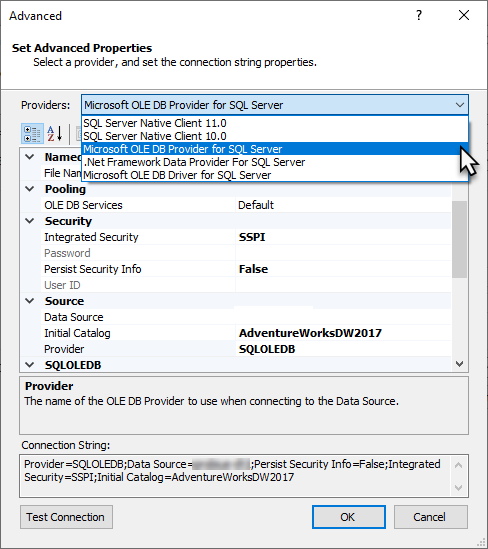
Megszemélyesítés
Bizonyos esetekben szükség lehet egy másik megszemélyesítési fiók megadására. A megszemélyesítési fiók megadható a Visual Studióban vagy az SQL Server Management Studióban (SSMS).
Helyszíni adatforrások esetén:
- SQL-hitelesítés használata esetén a megszemélyesítésnek szolgáltatásfióknak kell lennie.
- Ha Windows-hitelesítést használ, állítsa be a Windows felhasználót/jelszót. SQL Server esetén az adott megszemélyesítési fiókkal rendelkező Windows-hitelesítés csak a memórián belüli adatmodellekhez támogatott.
Felhőbeli adatforrások esetén:
- SQL-hitelesítés használata esetén a megszemélyesítésnek szolgáltatásfióknak kell lennie.
OAuth hitelesítő adatok
Az 1400-ban és magasabb kompatibilitási szinten lévő táblázatos modellek esetében az Azure SQL Database, az Azure Synapse, a Dynamics 365 és a SharePoint List támogatja az OAuth hitelesítő adatait. Érvényes jogkivonatok létrehozásához állítsa be a hitelesítő adatokat a Power Query használatával. Az Azure Analysis Services kezeli az OAuth-adatforrások tokenfrissítését, hogy elkerülje a hosszú ideig futó frissítési műveletek időtúllépését.
Megjegyzés:
A felügyelt jogkivonat frissítése nem támogatott az átjárón keresztül elért adatforrások esetében. Egy vagy több egyesítő lekérdezés adatforrása például egy átjárón keresztül érhető el, és/vagy az ASPaaS\AlwaysUseGateway tulajdonság értéke igaz.
A közvetlen lekérdezési mód OAuth-hitelesítő adatokkal nem támogatott.
Oracle által felügyelt szolgáltató engedélyezése
Bizonyos esetekben előfordulhat, hogy a DAX-lekérdezések egy Oracle-adatforrásra nem várt eredményeket adnak vissza. Ennek oka az adatforrás-kapcsolathoz használt szolgáltató lehet.
A Szolgáltatók ismertetése szakaszban leírtak szerint a táblázatos modellek strukturált adatforrásként vagy szolgáltatói adatforrásként csatlakoznak az adatforrásokhoz. A szolgáltatói adatforrásként megadott Oracle-adatforrással rendelkező modellek esetében győződjön meg arról, hogy a megadott szolgáltató az Oracle Data Provider for .NET (Oracle.DataAccess.Client).
Ha az Oracle-adatforrás strukturált adatforrásként van megadva, engedélyezze az MDataEngine\UseManagedOracleProvider kiszolgálótulajdonságot. A tulajdonság beállítása biztosítja, hogy a modell a .NET által felügyelt oracle-adatszolgáltatóval csatlakozzon az Oracle-adatforráshoz.
Az Oracle által felügyelt szolgáltató engedélyezése:
Az SQL Server Management Studióban csatlakozzon a kiszolgálóhoz.
Hozzon létre egy XMLA-lekérdezést a következő szkripttel. Cserélje le a ServerName nevet a teljes kiszolgálónévre, majd hajtsa végre a lekérdezést.
<Alter AllowCreate="true" ObjectExpansion="ObjectProperties" xmlns="http://schemas.microsoft.com/analysisservices/2003/engine"> <Object /> <ObjectDefinition> <Server xmlns:xsd="http://www.w3.org/2001/XMLSchema" xmlns:xsi="http://www.w3.org/2001/XMLSchema-instance" xmlns:ddl2="http://schemas.microsoft.com/analysisservices/2003/engine/2" xmlns:ddl2_2="http://schemas.microsoft.com/analysisservices/2003/engine/2/2" xmlns:ddl100_100="http://schemas.microsoft.com/analysisservices/2008/engine/100/100" xmlns:ddl200="http://schemas.microsoft.com/analysisservices/2010/engine/200" xmlns:ddl200_200="http://schemas.microsoft.com/analysisservices/2010/engine/200/200" xmlns:ddl300="http://schemas.microsoft.com/analysisservices/2011/engine/300" xmlns:ddl300_300="http://schemas.microsoft.com/analysisservices/2011/engine/300/300" xmlns:ddl400="http://schemas.microsoft.com/analysisservices/2012/engine/400" xmlns:ddl400_400="http://schemas.microsoft.com/analysisservices/2012/engine/400/400" xmlns:ddl500="http://schemas.microsoft.com/analysisservices/2013/engine/500" xmlns:ddl500_500="http://schemas.microsoft.com/analysisservices/2013/engine/500/500"> <ID>ServerName</ID> <Name>ServerName</Name> <ServerProperties> <ServerProperty> <Name>MDataEngine\UseManagedOracleProvider</Name> <Value>1</Value> </ServerProperty> </ServerProperties> </Server> </ObjectDefinition> </Alter>Indítsa újra a kiszolgálót.